Google Duo Androidon: Az adattakarékos mód engedélyezése

Ha mobil adatkapcsolatot használ, szinte biztosan van adatkorlát, amely korlátozza, hogy mennyi adatot tölthet le havonta útközben. A
Az 104101-től 104118-ig terjedő hibák azt jelzik, hogy az eszköz nem tudott csatlakozni a Zoom szervereihez. Ezeknek a hibáknak több oka is lehet. Lehet, hogy a víruskereső vagy a tűzfal blokkolja a kapcsolatot. Vagy hálózati kapcsolati problémákat tapasztal .
Minden további nélkül nézzük meg, hogyan lehet kijavítani a Zoom hibákat: 104101, 104102, 104103, 104104, 104105, 104106, 104110, 104111, 104112, 104111, 104112, 104111, 104112, 104111, 104112, 104010 május 1,1,1,1,401,401,401,401,1,401,41,40,1,401,41,1,401,41,401,401,401,401,401,1,401,401,401,401,401,40 különböző hibák hosszú listája, mindegyiknek ugyanaz a kiváltó oka.
Először is győződjön meg arról, hogy a modem/router megfelelően működik. Ha sokáig nem húzta ki a tápkábelt, húzza ki a tápkábelt. Ezenkívül ellenőrizze, hogy vannak-e más eszközök, amelyek zavarhatják az útválasztót, és távolítsa el őket arról a területről. Ha régi útválasztó modellt használ, talán itt az ideje a frissítésnek .
Másrészt, ha sávszélességgel kapcsolatos problémákat tapasztal , váltson kábeles kapcsolatra. Ha ez nem lehetséges, lépjen az útválasztó beállításaihoz, és engedélyezzen egy másik Wi-Fi-csatornát. Győződjön meg arról, hogy nincs a Wi-Fi holtzónájában . Ne felejtse el leválasztani az összes többi eszközt, amely a kapcsolatot használja.
Előfordulhat, hogy tűzfala vagy vírusirtója megakadályozza, hogy számítógépe csatlakozzon a Zoom szervereihez. A leggyorsabb módja ennek tesztelésének, ha egyszerűen kikapcsolja a tűzfalat és a vírusvédelmet. Ellenőrizze, hogy a nagyítási hiba továbbra is fennáll-e.
Ha eltűnt, ez elég egyértelmű jele annak, hogy a vírusirtó/tűzfal volt a tettes. Próbálja engedélyezőlistára tenni a Zoom alkalmazást a víruskereső és a tűzfal beállításai között.
Ha Windows Defendert használ:
Lépjen a Beállítások → Frissítés és biztonság → Windows biztonság → Vírus- és fenyegetésvédelem menüpontra .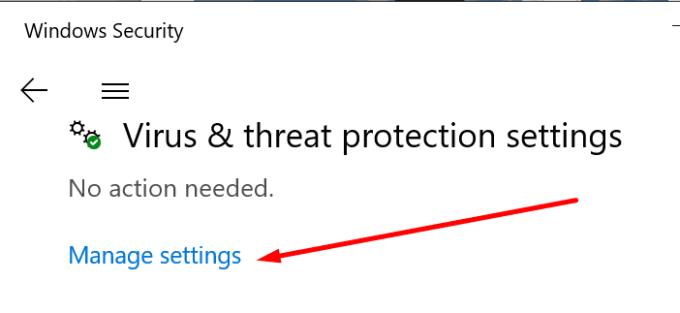
Ezután válassza a Beállítások kezelése lehetőséget, és görgessen le a Kizárások részhez .
Válassza a Kizárások hozzáadása vagy eltávolítása → Kizárás hozzáadása lehetőséget .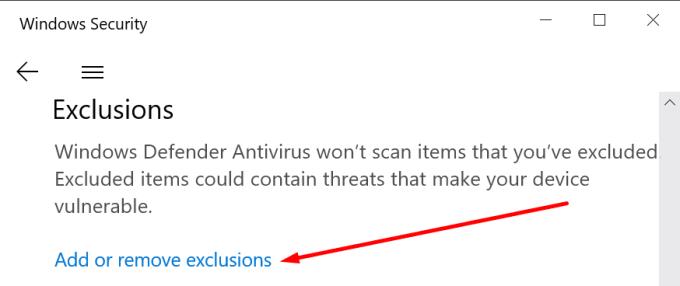
Válassza a Nagyítás lehetőséget, és mentse a változtatásokat.
Ha Windows tűzfalat használ:
Indítsa el a Vezérlőpultot, írja be a „tűzfal” parancsot, és válassza a Windows Defender tűzfal lehetőséget.
Ezután lépjen az Alkalmazás vagy szolgáltatás engedélyezése a Windows Defender tűzfalon keresztül lehetőségre .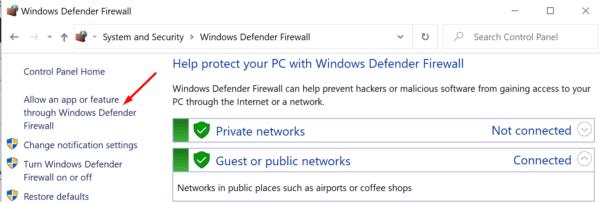
Kattintson a Beállítások módosítása elemre, és görgessen le a Nagyításhoz. Alkalmazza a változtatásokat.
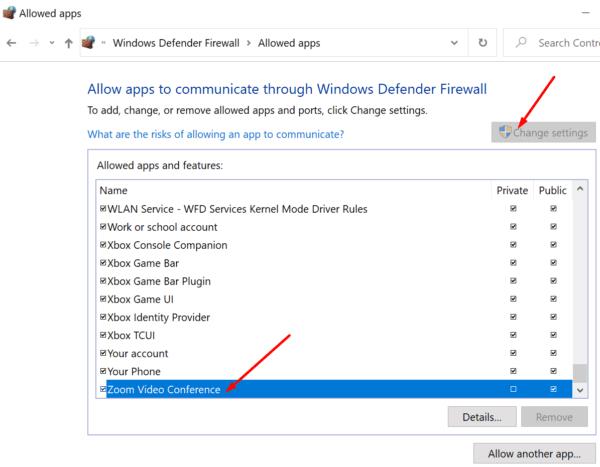
Ha más vírusirtót vagy tűzfalat használ, további utasításokért keresse fel szoftvere hivatalos támogatási oldalát.
Megoldhatja a problémát, ha a Zoomot megbízható és biztonságos webhelyként jelöli meg internetbeállításai között.
Lépjen az Internetbeállítások menüpontra (írja be az „internetbeállítások” szót a Windows keresősávjába).
Válassza a Biztonság fület, majd kattintson a Megbízható helyek elemre .
Ezután nyomja meg a Webhelyek gombot.
A Webhely hozzáadása a zónához területen írja be a zoom.us címet, és alkalmazza a módosításokat.
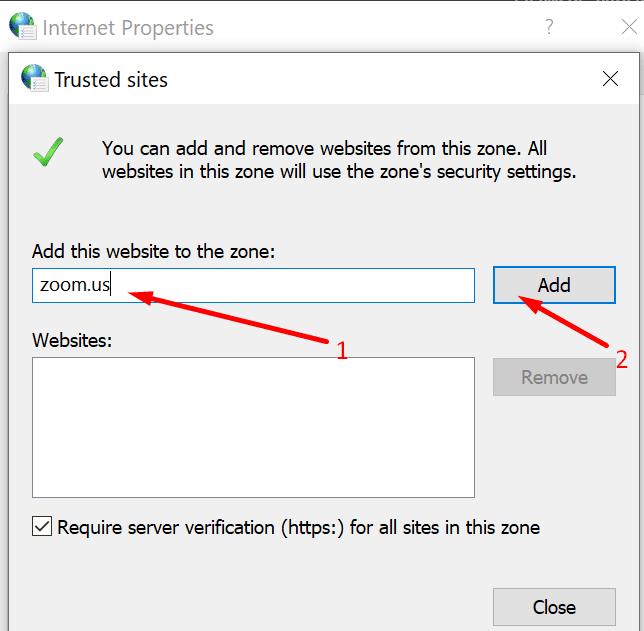
Ha már az internetbeállításokról beszélünk, próbálja meg beállítani a proxybeállításokat az automatikus észlelésre. Lépjen az Internetbeállítások menüpontra → kattintson a Kapcsolatok fülre → LAN beállítások → Hálózati beállítások automatikus felismerése.
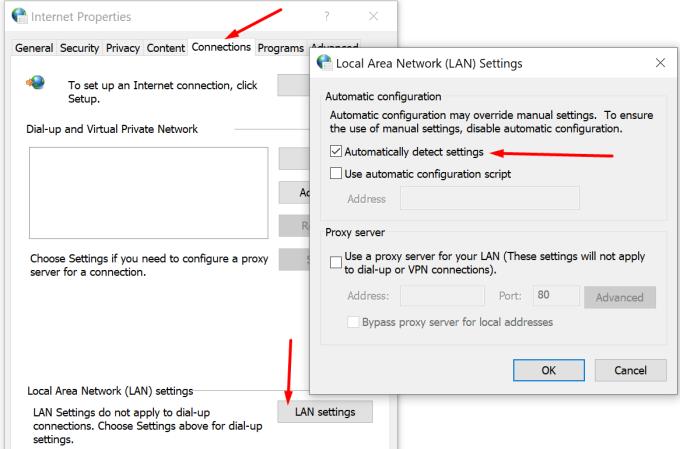
Összefoglalva, az 104101-től 104118-ig terjedő Zoom hiba azt jelzi, hogy az eszköz nem tudott csatlakozni a Zoom szervereihez. A probléma megoldásához ellenőrizze a hálózati beállításokat, és engedélyezze a Zoom listát a víruskereső és a tűzfal beállításai között.
Reméljük, hogy az útmutató segítségével sikerült megkerülnie a problémát. Kattintson az alábbi megjegyzésekre, és mondjon el többet az eddig tapasztalt zoomhibá(k)ról.
Ha mobil adatkapcsolatot használ, szinte biztosan van adatkorlát, amely korlátozza, hogy mennyi adatot tölthet le havonta útközben. A
A távoli munka és együttműködés még soha nem volt ilyen egyszerű, és a Zoom gondoskodott erről. A szolgáltatás ingyenes és fizetős csomagokat kínál, amelyek több száz felhasználó egyszerre történő fogadását támogatják, és funkciókat is kínál…
A legtöbbünk számára a Zoom alapvető eszközzé vált az otthoni munka arzenáljában, amelyet megtanultunk a lehető leghatékonyabban kezelni és manipulálni, hogy produktívnak tűnjünk, miközben csak a manát használjuk…
A Zoom az egyik legnépszerűbb távoli együttműködési alkalmazássá nőtte ki magát, és az új 5.0-s frissítésnek köszönhetően a legtöbb adatvédelmi probléma is megoldódott. Az egyik legnépszerűbb funkció,…
Többé nem ülünk klausztrofóbiás kis szobákban, hogy megbeszéljük a dolgokat. Mindössze annyit kell tennie, hogy kényelmesen, otthonából Zoom-hívást kezdeményez. A zoom nem csak az üzleti szcenáriók alapvető elemévé vált…
Ha Ön fejlesztő, és a Zoomon keresztül kell kommunikálnia kollégáival, akkor előfordulhat, hogy időnként meg kell osztania kódrészleteket. Miközben csak lehet
Az okok, amelyek miatt szükség lehet a Zooms résztvevői regisztrációjának engedélyezésére, eltérőek lehetnek. Ennek a funkciónak köszönhetően azonban nyomon követheti, hogy hány ember csatlakozik
Általában megpróbálja elemezni az emberek nagyítási hátterét, amikor egy megbeszélésen vesz részt? Ha igen, jó eséllyel mások is ezt teszik az Ön hátterével.
Ha a Zoom nem jeleníti meg a közelgő megbeszéléseket, ellenőrizze fiókbeállításait, és győződjön meg arról, hogy naptárai megfelelően szinkronizálva vannak a Zoommal.
Jobb hangzást érhet el a Zoom értekezletek során az audiobeállítások szükséges módosításával.
Nézze meg, hogyan engedélyezheti a megjelenésem javítását a Zoomban és más szórakoztató arcszűrőkben is. Nincs szükség további letöltésekre.
Ha segítségre van szüksége a Zoom értekezletekkel kapcsolatban, a következőképpen rendelhet társgazdát bármely Windows és Zoom megbeszéléshez.
Gyengén látva számítógépet használni nem különösebben egyszerű. Ennek az az oka, hogy a számítógépről érkező információk fogadásának elsődleges módja az
Akadályozza meg, hogy a kémszemek megtudják, hogy üzenetet is kapott a Zoomon. Tekintse meg, hogyan rejtheti el az üzenet előnézetét a Nagyítás használatakor.
A Zoom több mint negyven billentyűkombinációval rendelkezik, amelyek segítségével vezérelhető bizonyos műveletek a Zoommal. A legtöbb billentyűparancsot úgy tervezték, hogy akkor működjön, amikor Ön bent van
Előfordulhat, hogy a Zoom nem ad hozzá virtuális hátteret, vagy a zöld képernyő nem működik megfelelően. A probléma megoldásához használja ezt a hibaelhárítási útmutatót.
Olvassa el ezt az útmutatót, hogy megtudja, miért kapja a hibaüzenetet. Jelenleg nem jogosult a Zoom szolgáltatásra, és hogyan javíthatja ki.
A zoomnak két kulcsfontosságú funkciója van, a szöveges csevegés funkció, valamint a hang- és videomegbeszélés funkció. A chat funkció nagyon egyszerű
Ha a Zoom nem tudja használni a laptop kameráját, előfordulhat, hogy az adatvédelmi beállításai megakadályozzák, hogy az alkalmazás hozzáférjen a kamerához.
Összefoglalva, az 104101-től 104118-ig terjedő Zoom hiba azt jelzi, hogy az eszköz nem tudott csatlakozni a Zooms szerverekhez.
Ez a lépésről lépésre végigvezető útmutató megmutatja, hogyan lehet megváltoztatni a kiemelő színt a szövegek és szöveges mezők számára az Adobe Readerben.
Itt részletes utasításokat talál arról, hogyan lehet megváltoztatni a felhasználói ügynök karakterláncot az Apple Safari böngészőben MacOS rendszeren.
Szeretné letiltani az Apple Szoftverfrissítés képernyőt, és megakadályozni, hogy megjelenjen a Windows 11 számítógépén vagy Mac-en? Próbálja ki ezeket a módszereket most!
Ha a LastPass nem tud csatlakozni a szervereihez, törölje a helyi gyorsítótárat, frissítse a jelszókezelőt, és tiltsa le a böngésző bővítményeit.
Tartsa tisztán a Google Chrome böngésző gyorsítótárát a következő lépésekkel.
Sok felhasználó számára a 24H2 frissítés törli az auto HDR-t. Ez az útmutató elmagyarázza, hogyan orvosolhatod ezt a problémát.
A keresztreferenciák segíthetnek dokumentumod felhasználóbarátabbá, rendezettebbé és hozzáférhetőbbé tételében. Ez a útmutató megtanítja, hogyan hozhatsz létre keresztreferenciákat Wordben.
A Spotify zavaró lehet, ha minden alkalommal automatikusan megnyílik, amikor elindítja a számítógépét. Az automatikus indítás leállítása az alábbi lépések segítségével.
Kíváncsi arra, hogyan integrálhatja a ChatGPT-t a Microsoft Word-be? Ez az útmutató pontosan megmutatja, hogyan teheti ezt meg a ChatGPT for Word bővítménnyel 3 egyszerű lépésben.
Tanuld meg, hogyan oldj meg egy gyakori problémát, amelyben a képernyő villog a Google Chrome böngészőben.

























